Вы продолжаете получать сообщение об ошибке «Модуль доверенной платформы неисправен» в Windows 11 или 10 при попытке активировать приложения Microsoft 365? Мы покажем вам, как это исправить.
Приложения Microsoft 365, такие как Word, Outlook и Teams, во время аутентификации выдадут предупреждение «Модуль доверенной платформы неисправен», если у них возникнут проблемы при взаимодействии с Чипсет TPM (Trusted Platform Module) на вашем ПК. Вы также можете увидеть коды ошибок, такие как 80090030, 80090016 и 80284001.
Выполните приведенные ниже инструкции, чтобы исправить ошибку «Модуль доверенной платформы неисправен» на ПК с Windows 10 или 11. Обязательно повторно активируйте свои продукты Microsoft 365 после каждого исправления. После некоторых исправлений вам, возможно, придется повторно настроить Windows Hello или PIN-код.
Сбросить состояние активации Microsoft 365
Лучше начать с использования помощника по поддержке и восстановлению Microsoft, чтобы сбросить текущее состояние активации Office 365. Это позволит вам повторно активировать приложения Office с нуля.
<р>1. Загрузите Помощник по поддержке и восстановлению с веб-сайта Microsoft. <р>2. Запустите загруженный исполняемый файл и выберите Установить. Вскоре после этого будет запущен Помощник по поддержке и восстановлению.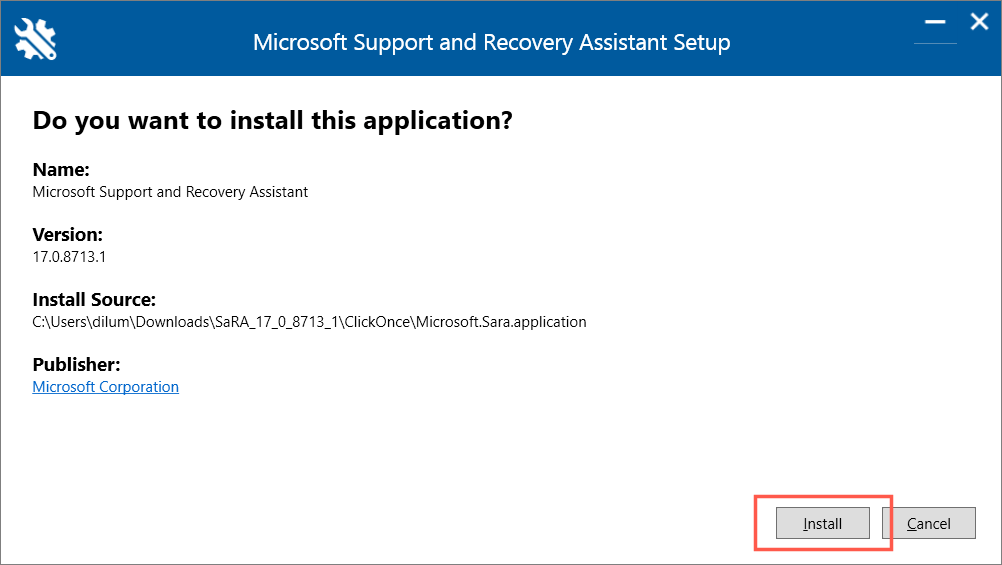 <р>3. Выберите Office>Далее. Выберите MicrosoftTeamsили Outlook, если проблема ограничивается одним из продуктов.
<р>3. Выберите Office>Далее. Выберите MicrosoftTeamsили Outlook, если проблема ограничивается одним из продуктов.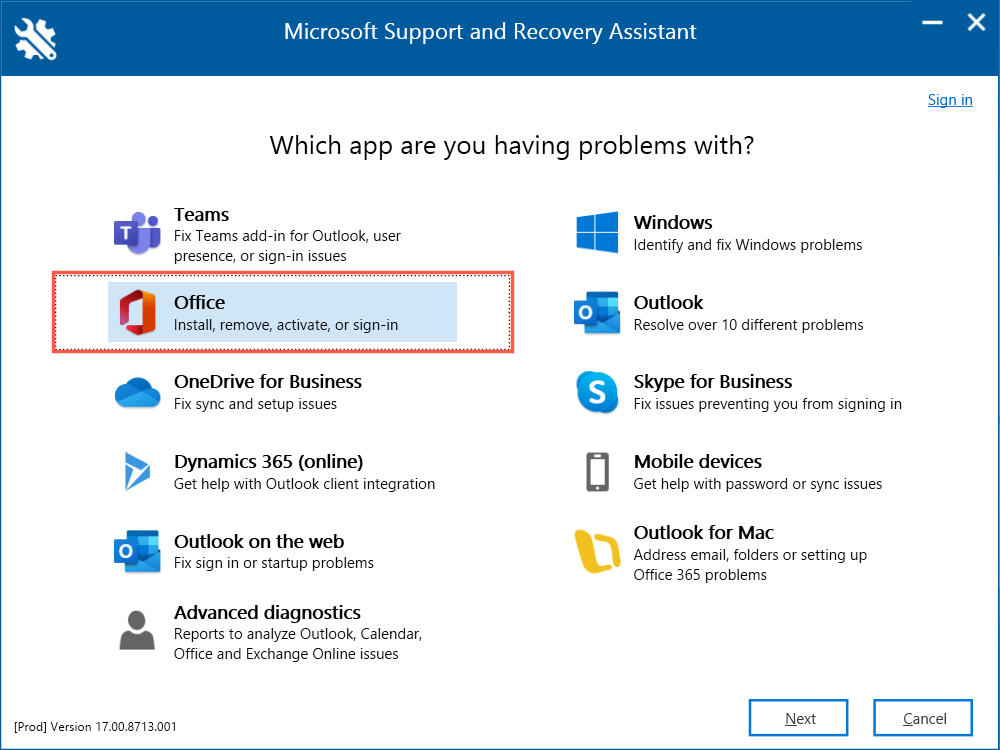 <р>4. Следуйте инструкциям на экране, чтобы сбросить состояние активации Microsoft 365.
<р>4. Следуйте инструкциям на экране, чтобы сбросить состояние активации Microsoft 365.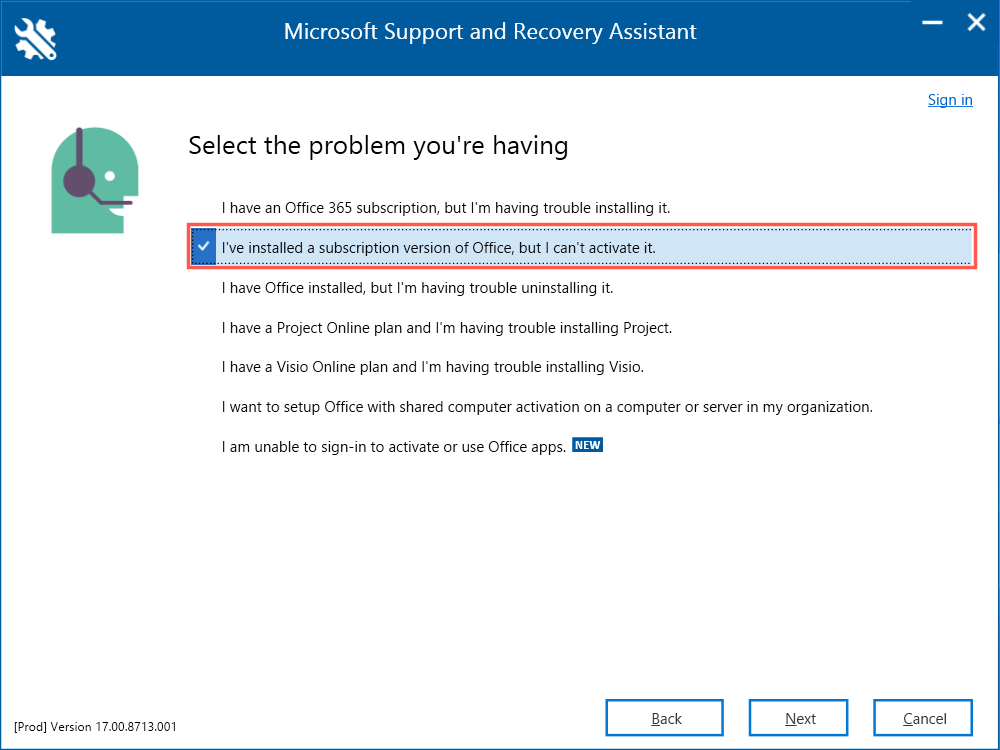 <р>5. Выберите Перезапустить, чтобы завершить сброс состояния активации Office.
<р>5. Выберите Перезапустить, чтобы завершить сброс состояния активации Office.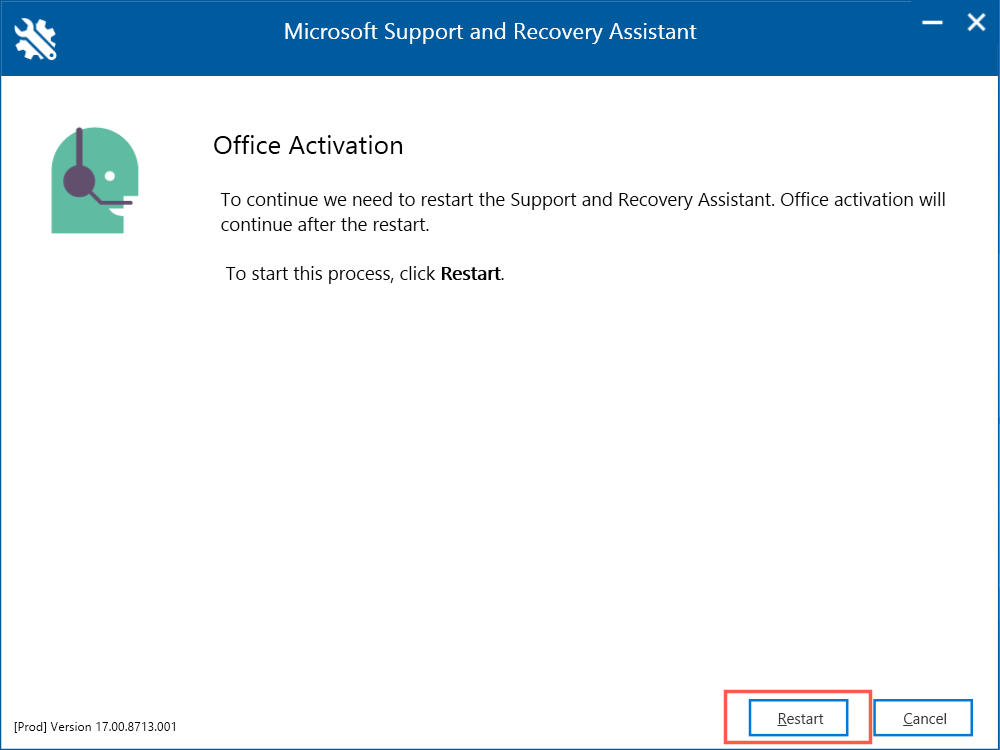
Отключите антивирусное программное обеспечение
Стороннее программное обеспечение безопасности имеет тенденцию создавать различные ошибки при активации приложений Microsoft 365. Если вы используете на своем компьютере антивирусную утилиту, ненадолго отключите ее и проверьте, имеет ли это значение.
Очистка ключей TPM в Windows
Если ошибка TPM не устранена, попробуйте сбросить доверенный платформенный модуль в состояние по умолчанию. Microsoft рекомендует сохранить вашу работу и резервное копирование личных данных на вашем компьютере перед тем, как начать.
<р>1. Откройте меню «Пуск»и выберите Безопасность Windows.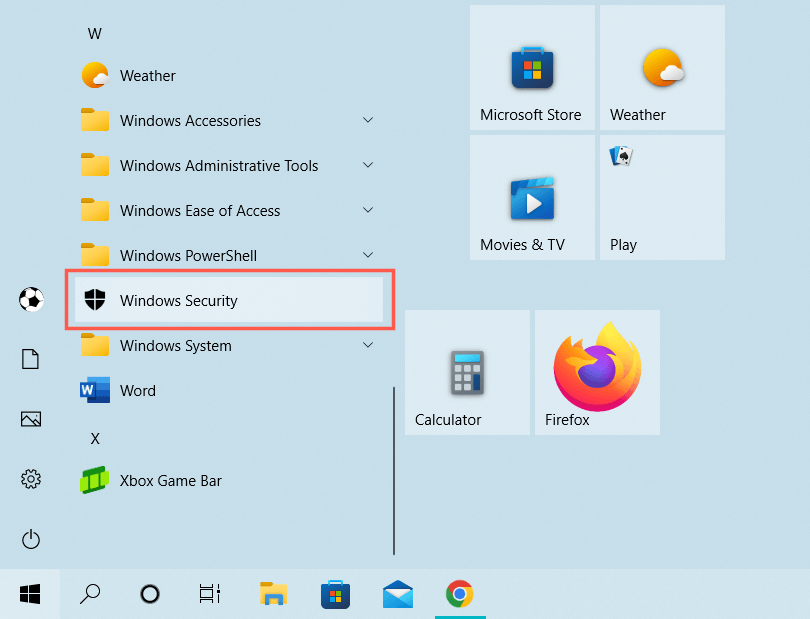 <р>2. Выберите Безопасность устройствана боковой панели «Безопасность Windows». Затем выберите Сведения об процессоре безопасности..
<р>2. Выберите Безопасность устройствана боковой панели «Безопасность Windows». Затем выберите Сведения об процессоре безопасности..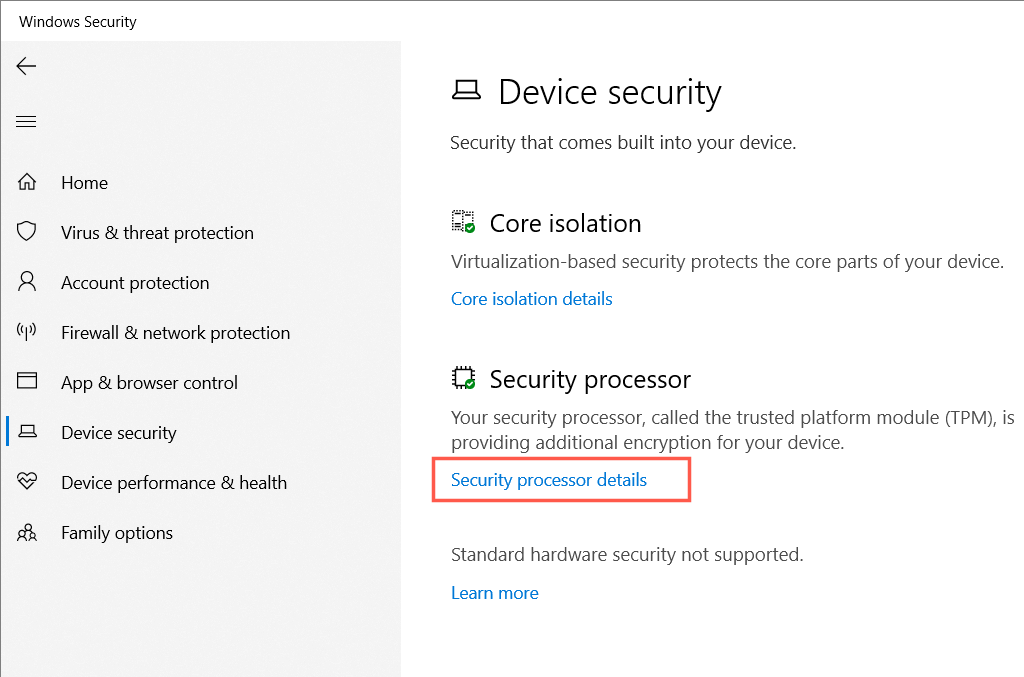 <р>3. Выберите Устранение неполадок процессора безопасности.
<р>3. Выберите Устранение неполадок процессора безопасности.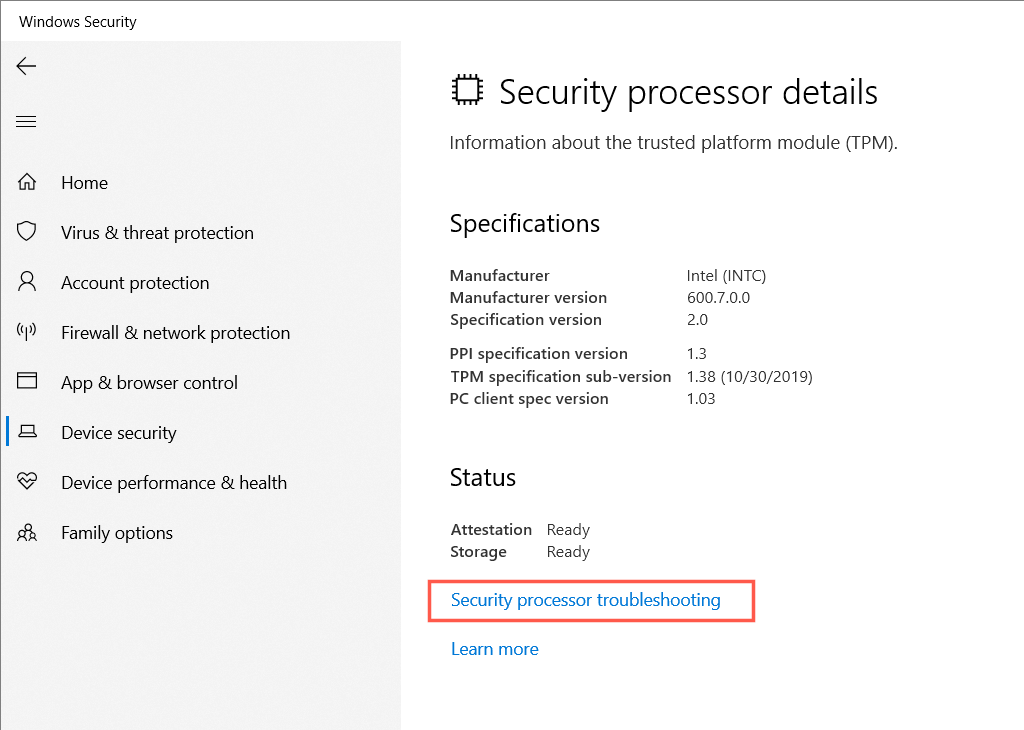 <р>4. Нажмите кнопку Очистить TPM
<р>4. Нажмите кнопку Очистить TPM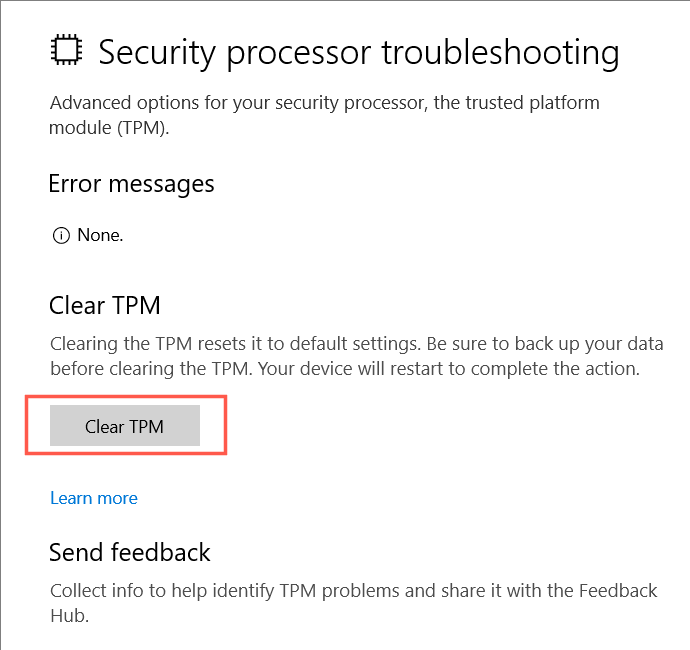 .
<р>5. Выберите Очистить и перезапустить, чтобы подтвердить, что вы хотите сбросить процессор безопасности на вашем ПК с Windows.
.
<р>5. Выберите Очистить и перезапустить, чтобы подтвердить, что вы хотите сбросить процессор безопасности на вашем ПК с Windows.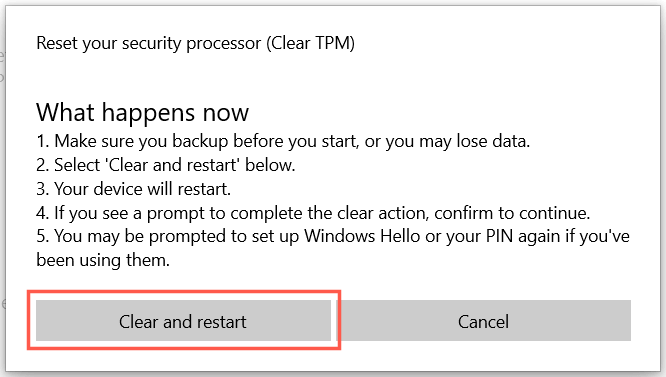
Другой способ сбросить настройки TPM на вашем компьютере:
<р>1. Нажмите Windows Key+ R, чтобы открыть окно «Выполнить». Затем введите tpm.mscи выберите ОК. <р>2. В строке меню выберите Действие>Очистить TPM. <р>3. Выберите Перезапустить.Удалите учетные данные Microsoft Office
Следующее исправление предполагает удаление всех существующих учетных данных Microsoft Office из Windows перед следующей попыткой активации продуктов Office.
<р>1. Нажмите Windows+ S, введитеПанель управленияи выберите Диспетчер учетных данныхсреди результаты поиска. <р>2. Выберите Учетные данные Windows.
<р>2. Выберите Учетные данные Windows.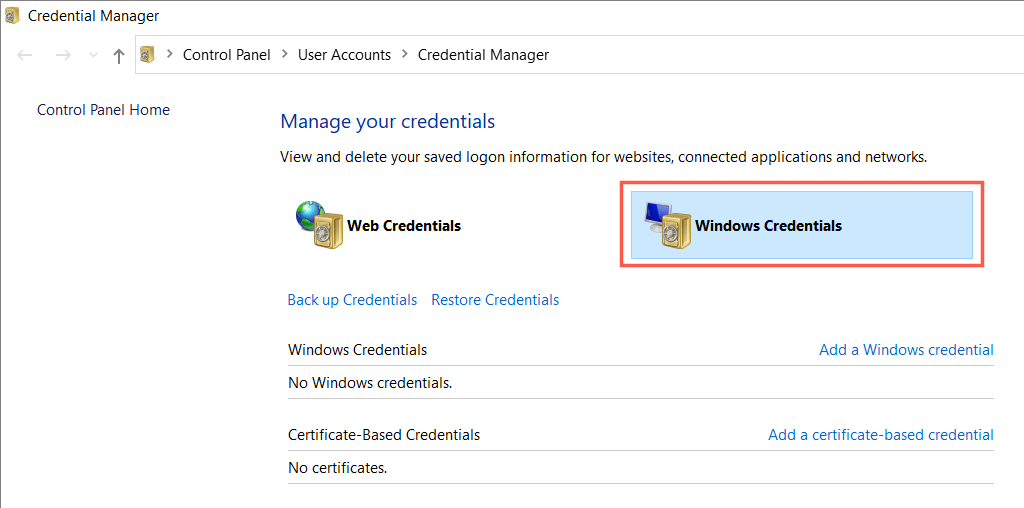 <р>3. В разделе Общие учетные данныеразверните все учетные данные для приложений Office и выберите Удалить.
<р>3. В разделе Общие учетные данныеразверните все учетные данные для приложений Office и выберите Удалить.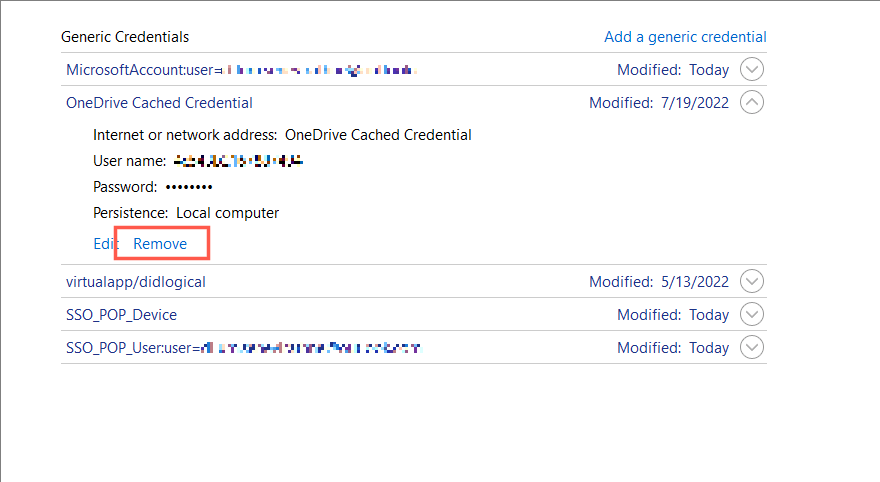 <р>4. Выберите Дадля подтверждения.
<р>4. Выберите Дадля подтверждения.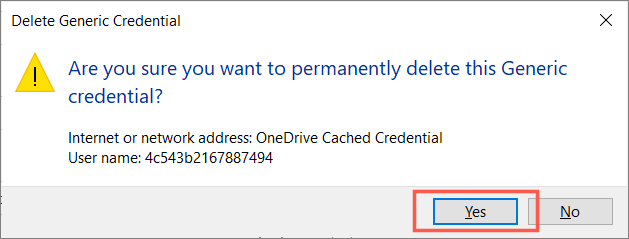 <р>5. Перезагрузите компьютер.
<р>5. Перезагрузите компьютер.
Если ваша учетная запись Microsoft 365 отличается от учетной записи Microsoft, которую вы используете для входа в Windows, лучше удалить ее перед перезагрузкой компьютера.
<р>1. Откройте меню «Пуск»и выберите Настройки. <р>2. Откройте Аккаунты>Доступ к работе или учебе. <р>3. Выберите рабочую или учебную учетную запись, которую вы используете для входа в приложения Microsoft 365, и выберите Отключиться.Включить целостность памяти
Целостность памяти — это встроенная функция безопасности Windows, которая защищает процессы с высоким уровнем безопасности от вредоносных атак. Включение этой функции может привести к исчезновению ошибки «Модуль доверенной платформы неисправен».
<р>1. ОткройтеБезопасность Windowsи выберите Безопасность устройствана боковой панели. <р>2. Выберите Подробности изоляции ядра.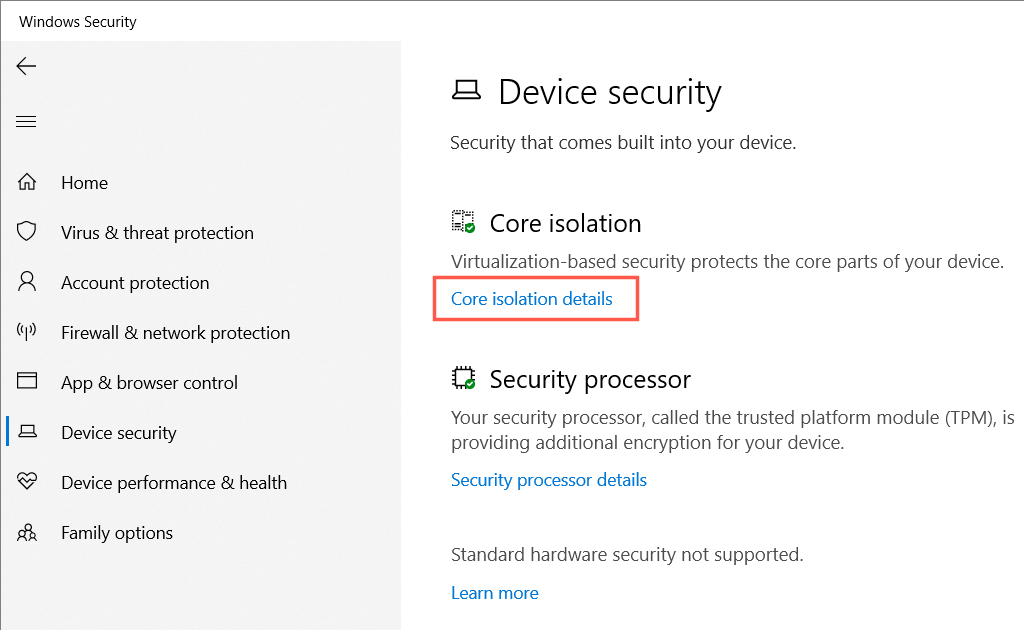 <р>3. Активируйте переключатель Целостность памятии перезагрузите компьютер..
<р>3. Активируйте переключатель Целостность памятии перезагрузите компьютер..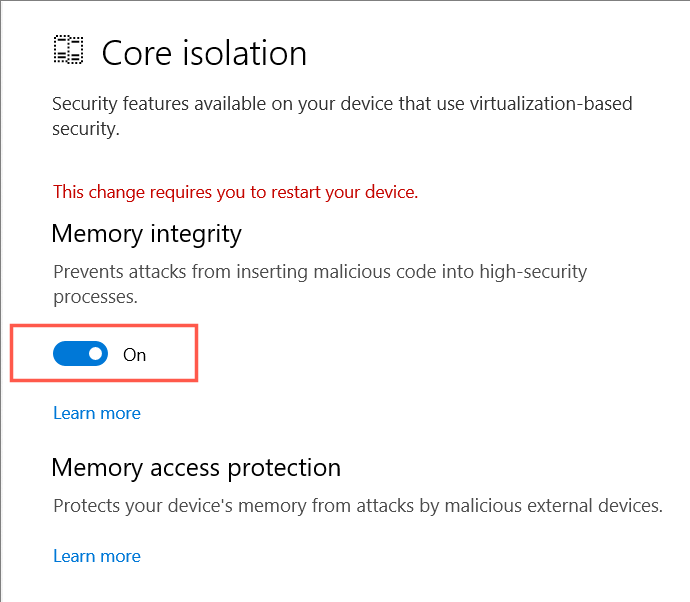
Обновите драйверы доверенного платформенного модуля вашего компьютера
Устаревшие драйверы TPM могут быть еще одной причиной появления ошибки «Модуль доверенной платформы неисправен» на вашем компьютере. Проверьте наличие и установите все новые обновления TPM.
<р>1. Нажмите Windows+ R, чтобы открыть окно «Выполнить». Затем введите devmgmt.mscи выберите ОК.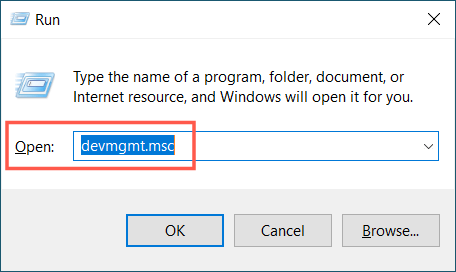 <р>2. Разверните категорию Устройства безопасности.
<р>3. Щелкните правой кнопкой мыши Модуль Trusted Platform Moduleи выберите Обновить драйвер.
<р>2. Разверните категорию Устройства безопасности.
<р>3. Щелкните правой кнопкой мыши Модуль Trusted Platform Moduleи выберите Обновить драйвер.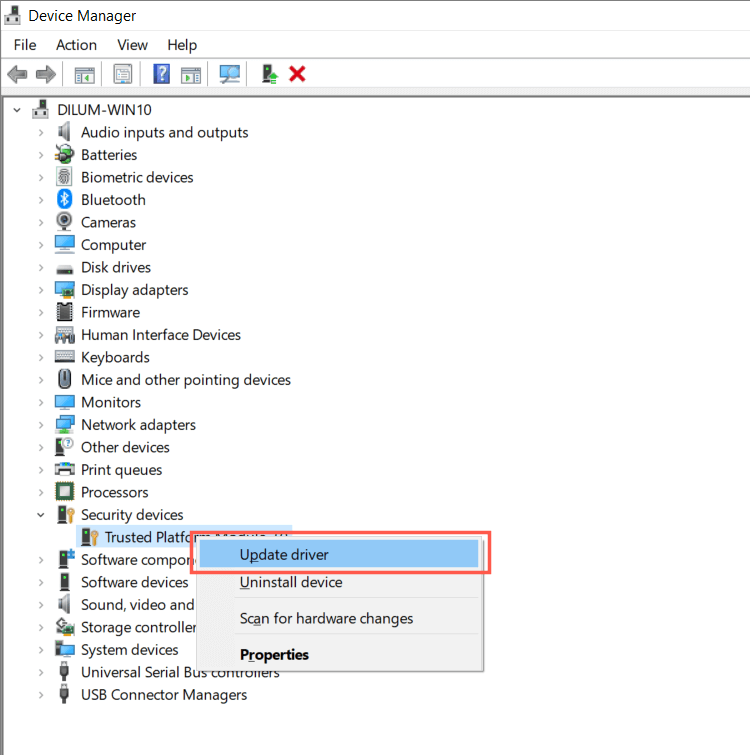 <р>4. Выберите Автоматический поиск драйверов.
<р>4. Выберите Автоматический поиск драйверов.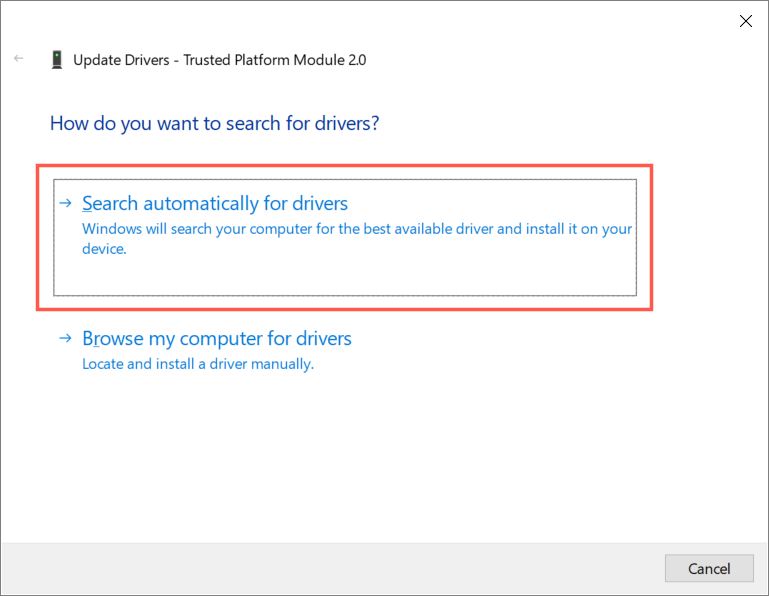 <р>5. Подождите, пока Windows обнаружит и установит новые драйверы TPM.
<р>5. Подождите, пока Windows обнаружит и установит новые драйверы TPM.
Если диспетчеру устройств не удается найти новые драйверы, попробуйте вместо этого обновить Центр обновления Windows. Для этого:
<р>1. Откройте приложение Настройкина своем компьютере и выберите Центр обновления Windows. <р>2. Выберите Проверить наличие обновлений. <р>3. Выберите Просмотреть дополнительные обновления>Обновления драйверови установите все ожидающие обновления драйверов оборудования.Удалить и переустановить драйверы TPM
Если на вашем компьютере нет новых драйверов TPM, рассмотрите возможность их удаления и переустановки. Это устранит возможные случаи повреждения драйверов. Для этого:
<р>1. Откройте Диспетчер устройств и разверните Устройства безопасности. <р>2. Дважды щелкните Trusted Platform Moduleи выберитеУдалитьустройство.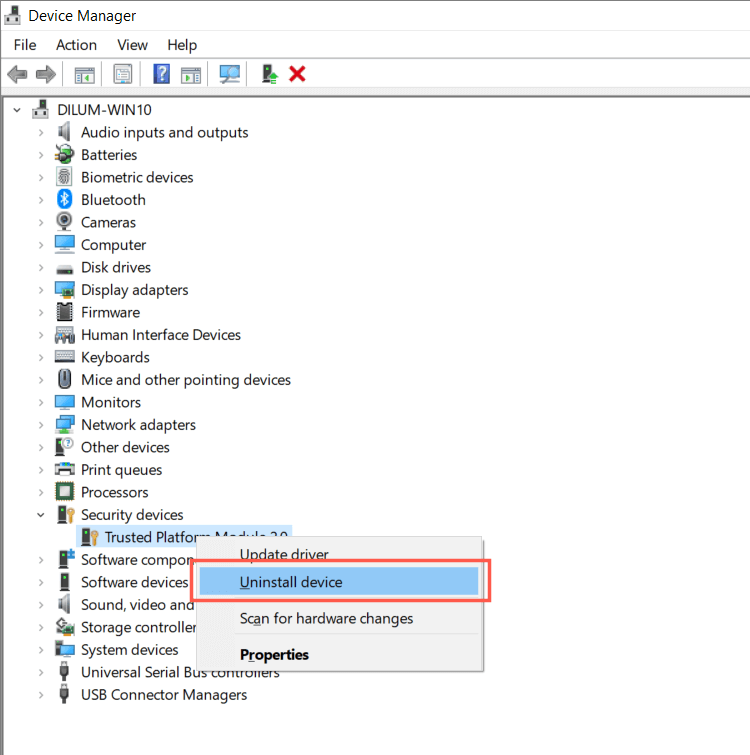 <р>3. Выберите Удалитьдля подтверждения.
<р>3. Выберите Удалитьдля подтверждения.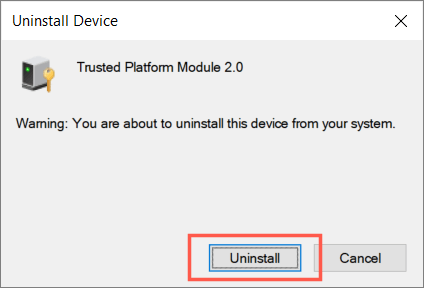 <р>4. Перезагрузите компьютер.
<р>5. Снова откройте диспетчер устройств, щелкните правой кнопкой мыши Устройства безопасностии выберите Сканировать на предмет изменений оборудования.
<р>4. Перезагрузите компьютер.
<р>5. Снова откройте диспетчер устройств, щелкните правой кнопкой мыши Устройства безопасностии выберите Сканировать на предмет изменений оборудования.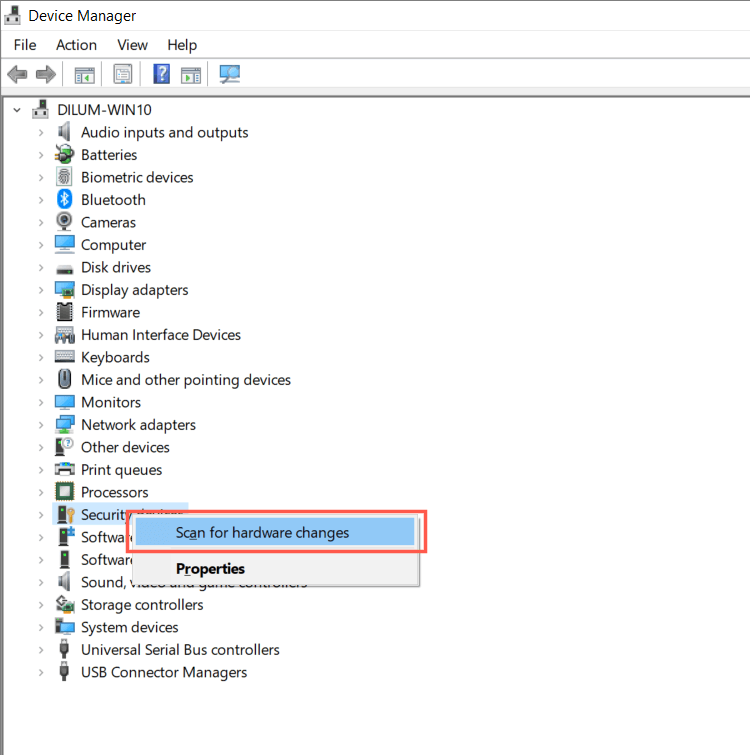
Отключить современные протоколы аутентификации
По умолчанию Microsoft 365 использует для активации современные протоколы проверки подлинности учетной записи, такие как OAuth и SAML. Однако, несмотря на повышенную безопасность, они также могут привести к ошибке «Модуль доверенной платформы неисправен». Отключение их с помощью следующего взлома реестра может исправить ситуацию.
<р>1. Нажмите клавиши Windows+ R, чтобы открыть окно «Выполнить». Затем введите regeditи нажмите Enter..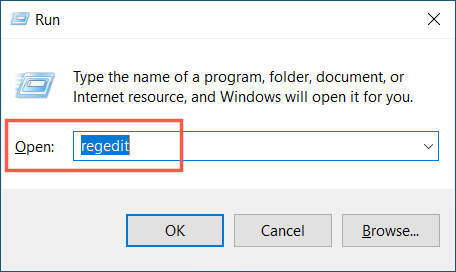 <р>2. Скопируйте и вставьте следующий путь в верхнюю часть окна редактора реестра и нажмите Enter:
<р>2. Скопируйте и вставьте следующий путь в верхнюю часть окна редактора реестра и нажмите Enter:
HKEY_CURRENT_USER\SOFTWARE\Microsoft\Office\16.0\Common\Identity
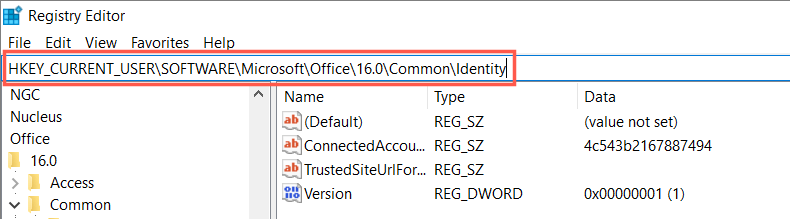 <р>3. Щелкните правой кнопкой мыши свободную область справа и выберите Новый>Значение DWORD (32-разрядное).
<р>3. Щелкните правой кнопкой мыши свободную область справа и выберите Новый>Значение DWORD (32-разрядное).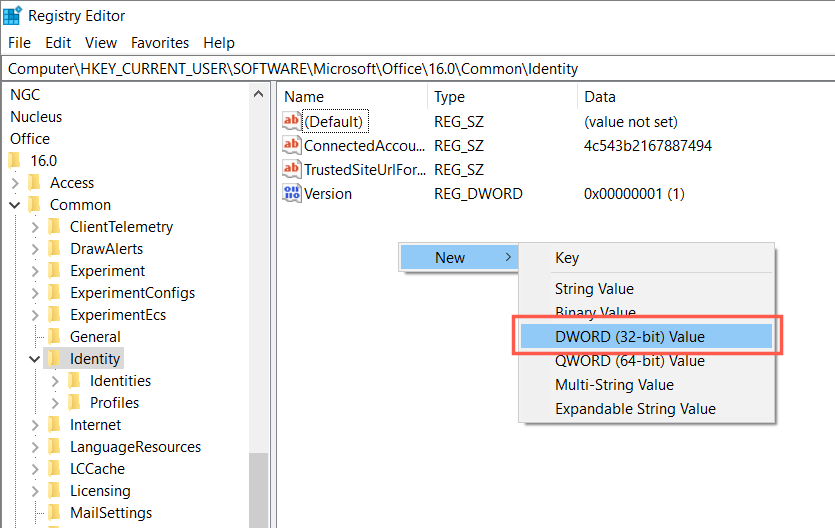 <р>4. Переименуйте новую запись в EnableADAL.
<р>4. Переименуйте новую запись в EnableADAL.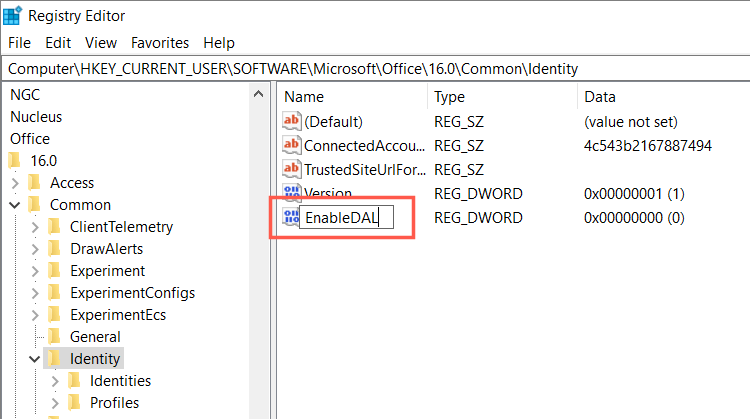 <р>5. Откройте новую запись реестра и убедитесь, что поле Значениеимеет значение O.
<р>5. Откройте новую запись реестра и убедитесь, что поле Значениеимеет значение O.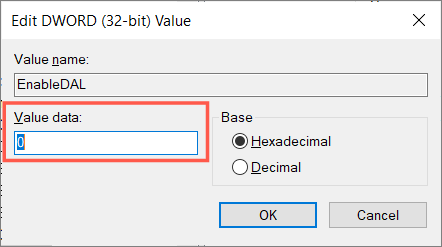 <р>6. Перезагрузите компьютер.
<р>6. Перезагрузите компьютер.
Вступить во владение папкой Ngc
Ngc — это системная папка, в которой хранится информация о безопасности Windows Hello. Иногда это может привести к повреждению и возникновению ошибки «Модуль доверенной платформы неисправен». Удаление содержимого папки заставит Windows воссоздать все заново.
<р>1. Откройте проводник. Затем скопируйте и вставьте следующий путь и нажмите Enter:C:\Windows\ServiceProfiles\LocalService\AppData\Local\Microsoft
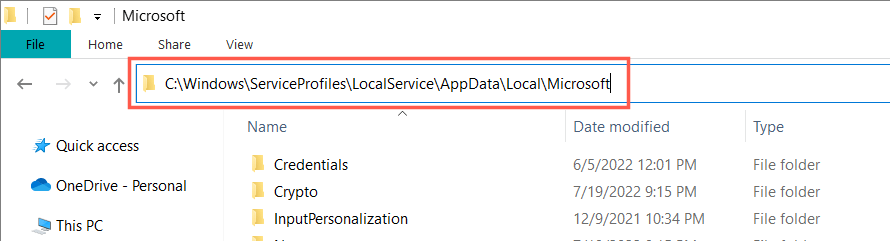 <р>2. Щелкните правой кнопкой мыши папку Ngcи выберите Свойства.
<р>2. Щелкните правой кнопкой мыши папку Ngcи выберите Свойства.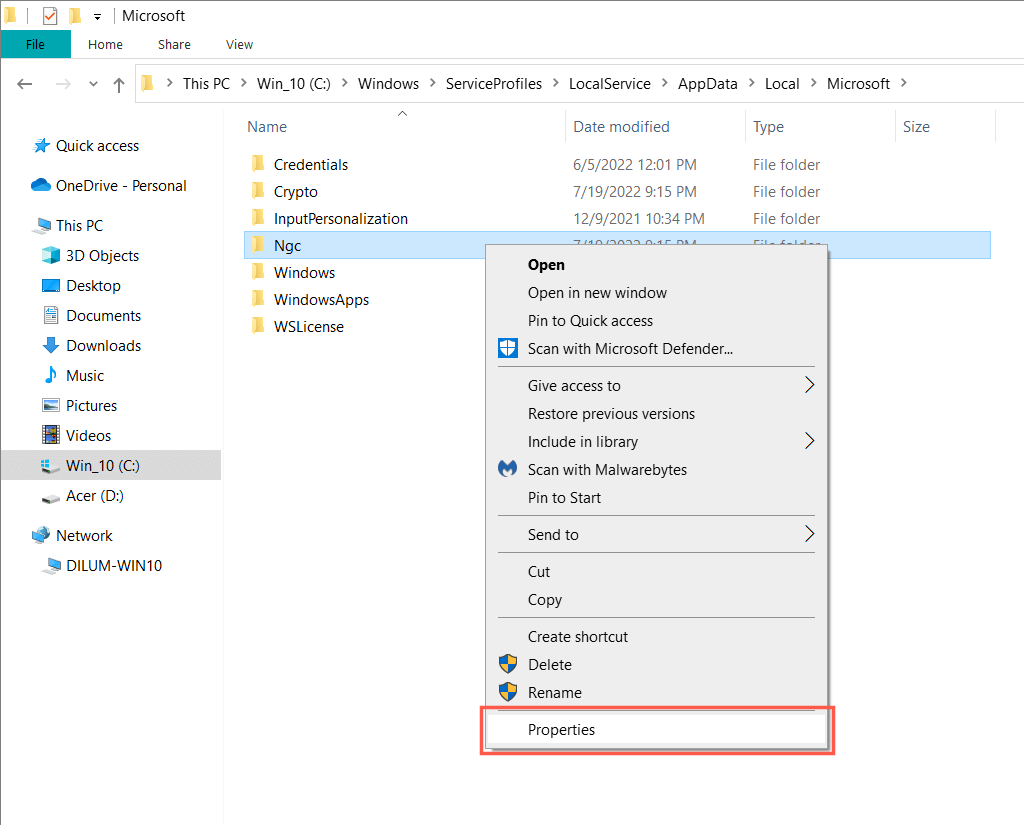 <р>3. Перейдите на вкладку Безопасностьи выберите Дополнительно.
.
<р>3. Перейдите на вкладку Безопасностьи выберите Дополнительно.
.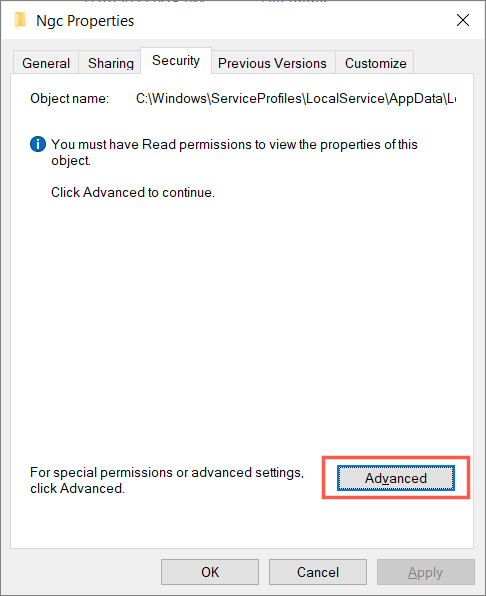 <р>4. Выберите Изменитьрядом с Владельцем.
<р>4. Выберите Изменитьрядом с Владельцем.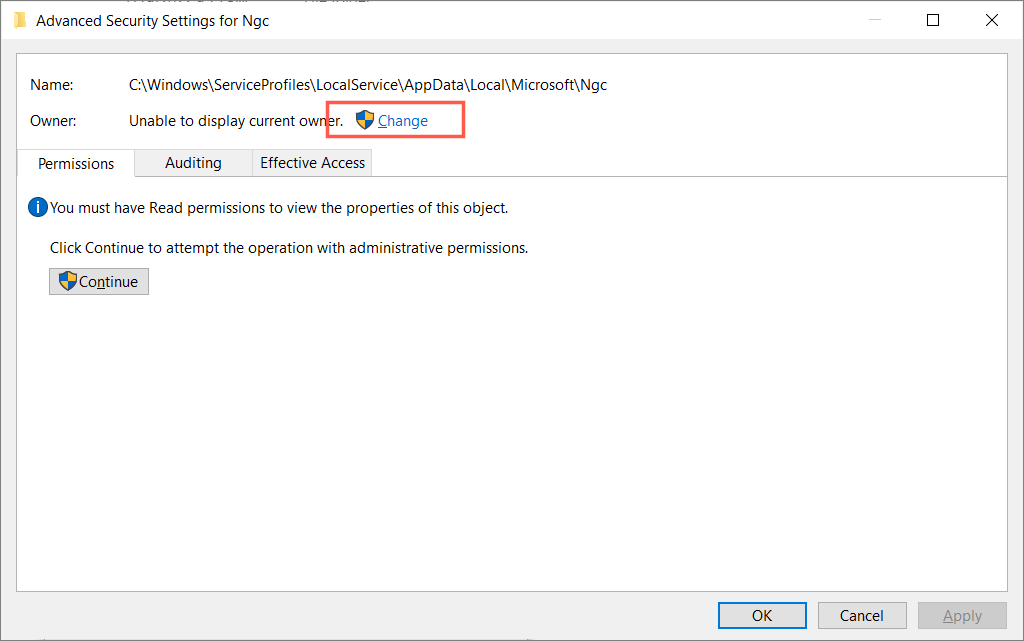 <р>5. Введите имя своей учетной записи Windows в пустое поле и нажмите ОК.
<р>5. Введите имя своей учетной записи Windows в пустое поле и нажмите ОК.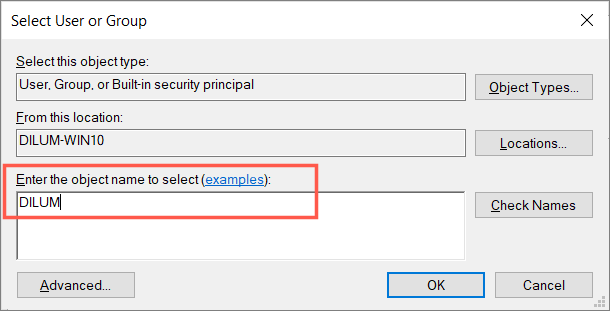 <р>6. Установите флажок рядом с флажком Заменить владельцев подконтейнеров и объектови выберите Применить>ОК.
<р>6. Установите флажок рядом с флажком Заменить владельцев подконтейнеров и объектови выберите Применить>ОК.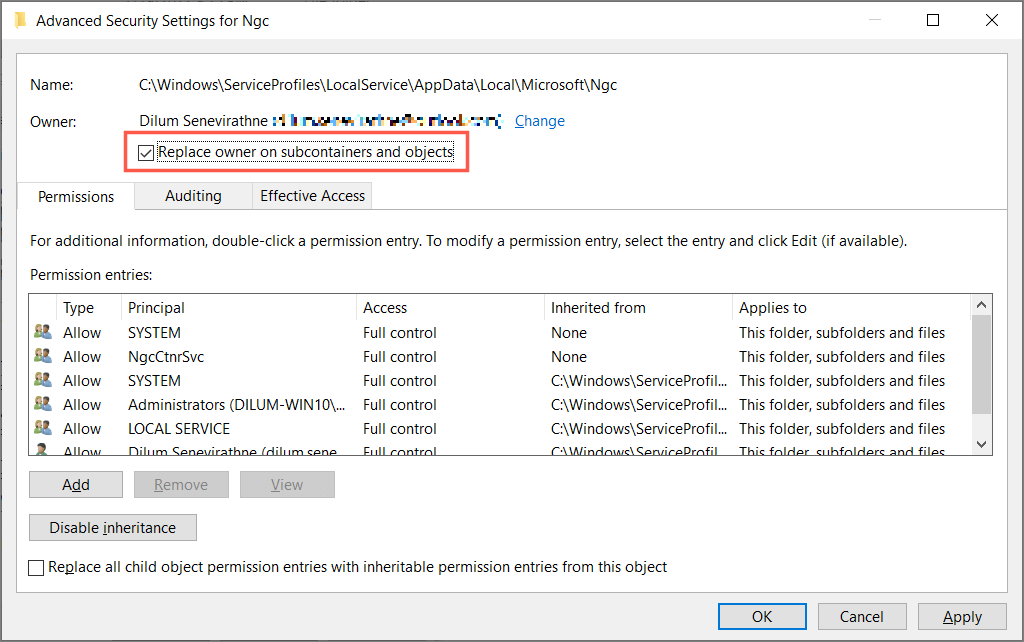 <р>7. Выберите Да.
<р>7. Выберите Да.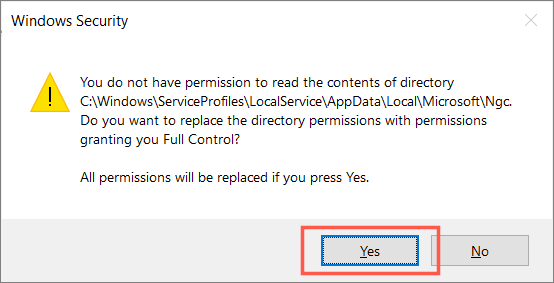 <р>8. Откройте папку NGC и удалите все содержимое внутри.
<р>8. Откройте папку NGC и удалите все содержимое внутри. <р>9. Перезагрузите компьютер.
<р>9. Перезагрузите компьютер.
Удалить данные учетной записи BrokerPlugin и CloudExperienceHost
Затем удалите все данные, связанные с учетной записью, связанные с процессами BrokerPlugin и CloudExperienceHost. Для этого:
<р>1. Откройте проводник и посетите следующие места:Чистая загрузка Windows предотвратит конфликты со сторонними процессами запуска во время процесса активации Microsoft 365. Для этого:
<р>1. Откройте окно «Выполнить». Затем введите msconfigи выберите ОК.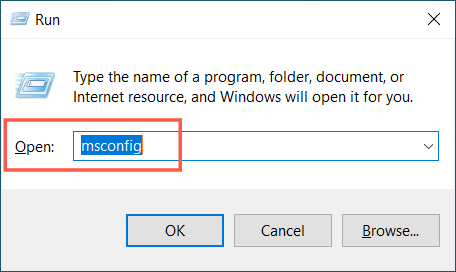 <р>2. Установите флажок Скрыть всеслужбыMicrosoftи выберите Отключить все.
<р>2. Установите флажок Скрыть всеслужбыMicrosoftи выберите Отключить все.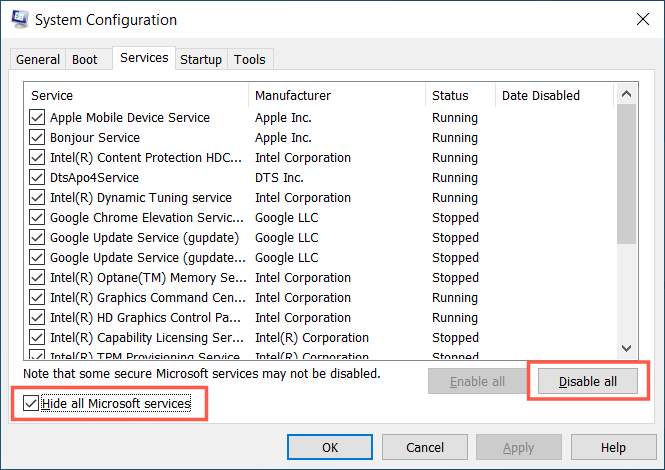 <р>3. Перейдите на вкладку Автозагрузкаи выберите Открыть диспетчер задач.
<р>3. Перейдите на вкладку Автозагрузкаи выберите Открыть диспетчер задач.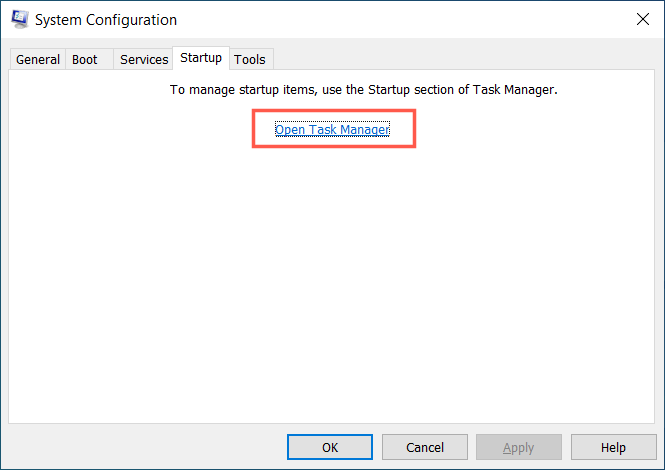 <р>4. Отключите все процессы, не принадлежащие Microsoft.
<р>4. Отключите все процессы, не принадлежащие Microsoft.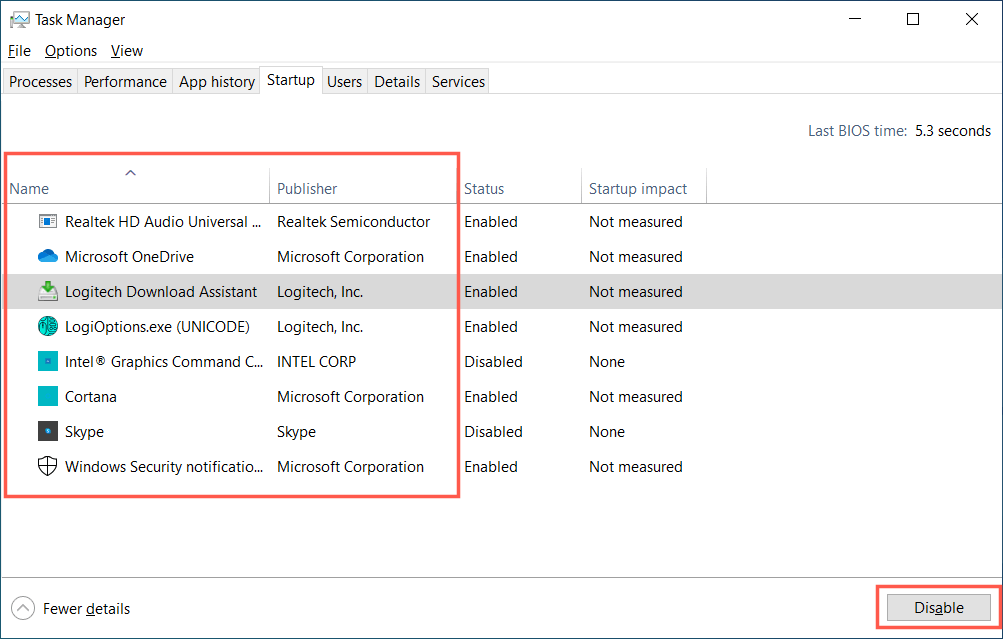 <р>5. Перезагрузите компьютер и повторно активируйте Microsoft 365.
<р>6. Повторно активируйте отключенные службы и запускаемые программы.
<р>5. Перезагрузите компьютер и повторно активируйте Microsoft 365.
<р>6. Повторно активируйте отключенные службы и запускаемые программы.
Создайте новую учетную запись пользователя в Windows
Повреждение профиля Windows — еще одна вероятная причина ошибок TPM. Следовательно, попробуйте настроить Microsoft 365 в новой учетной записи пользователя Windows. Для этого:
<р>1. Откройте приложение Настройкии выберите Аккаунты.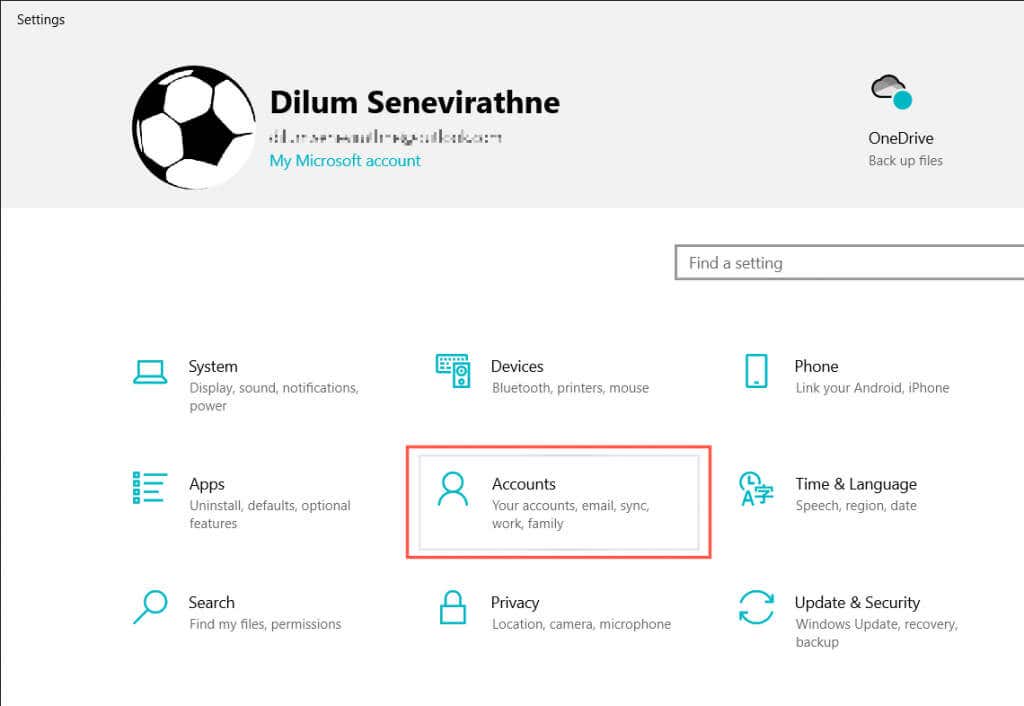 <р>2. Выберите Семья и другие пользователина боковой панели настроек. Затем выберите Добавить кого-то еще на этот компьютерв разделе Другие пользователи.
<р>2. Выберите Семья и другие пользователина боковой панели настроек. Затем выберите Добавить кого-то еще на этот компьютерв разделе Другие пользователи.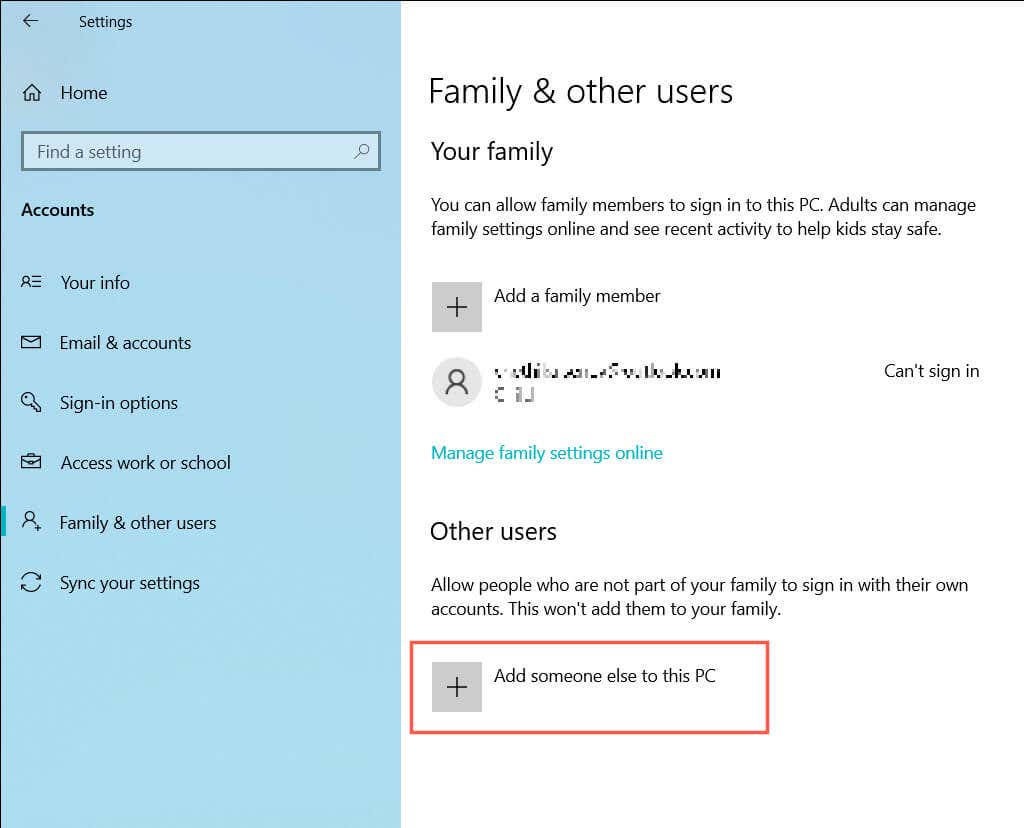 <р>3. Выберите У меня нет данных для входа этого человека>Добавить пользователя без учетной записиMicrosoft.
<р>3. Выберите У меня нет данных для входа этого человека>Добавить пользователя без учетной записиMicrosoft.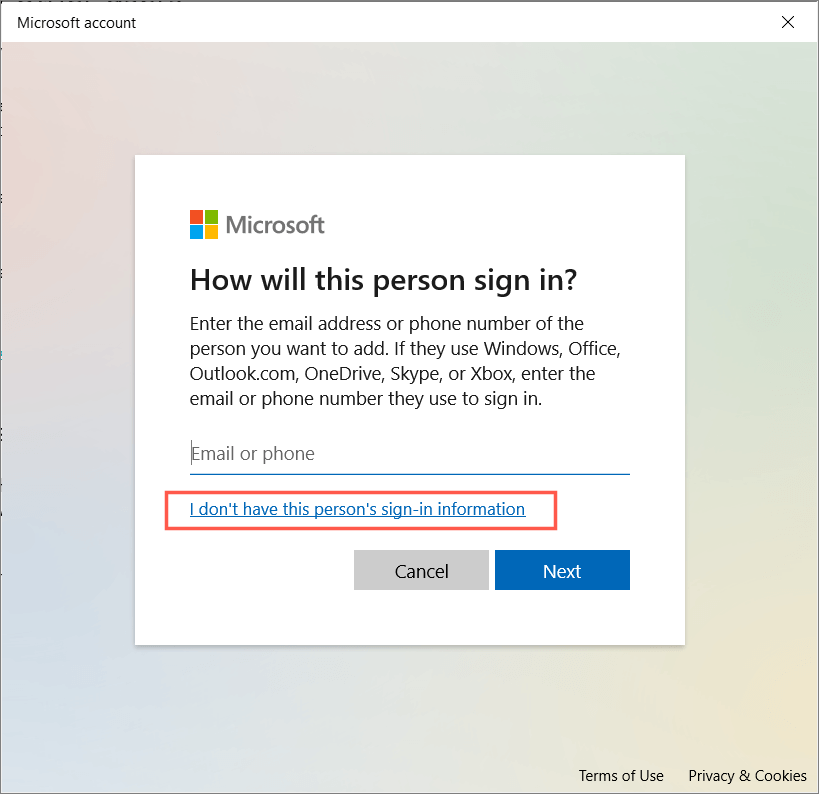 <р>4. Введите имя пользователя и пароль и создайте новую локальную учетную запись.
<р>4. Введите имя пользователя и пароль и создайте новую локальную учетную запись.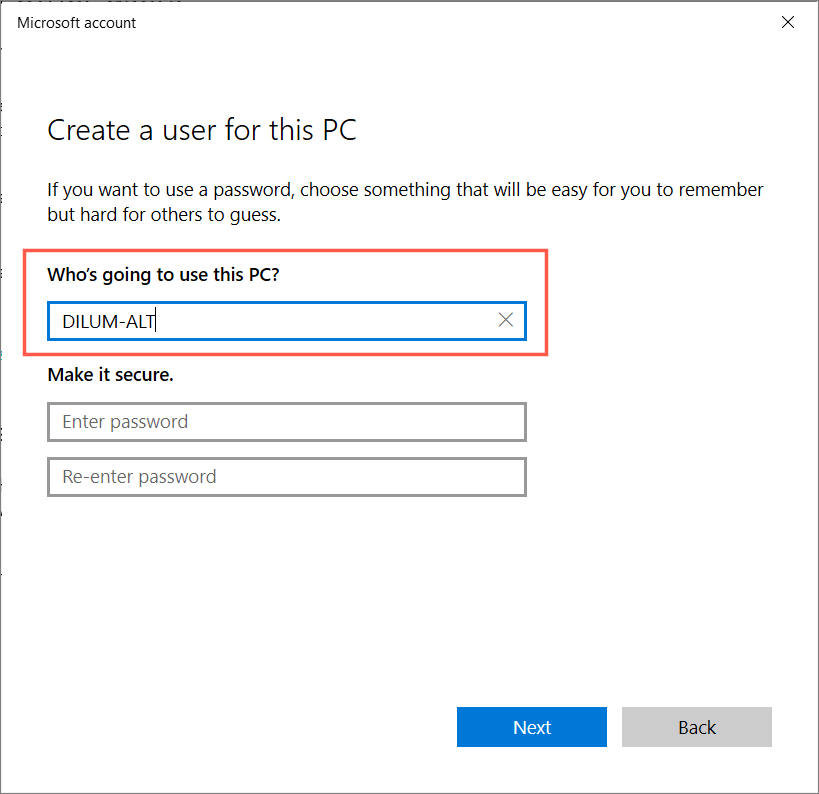 <р>5. Войдите в новую учетную запись.
<р>5. Войдите в новую учетную запись.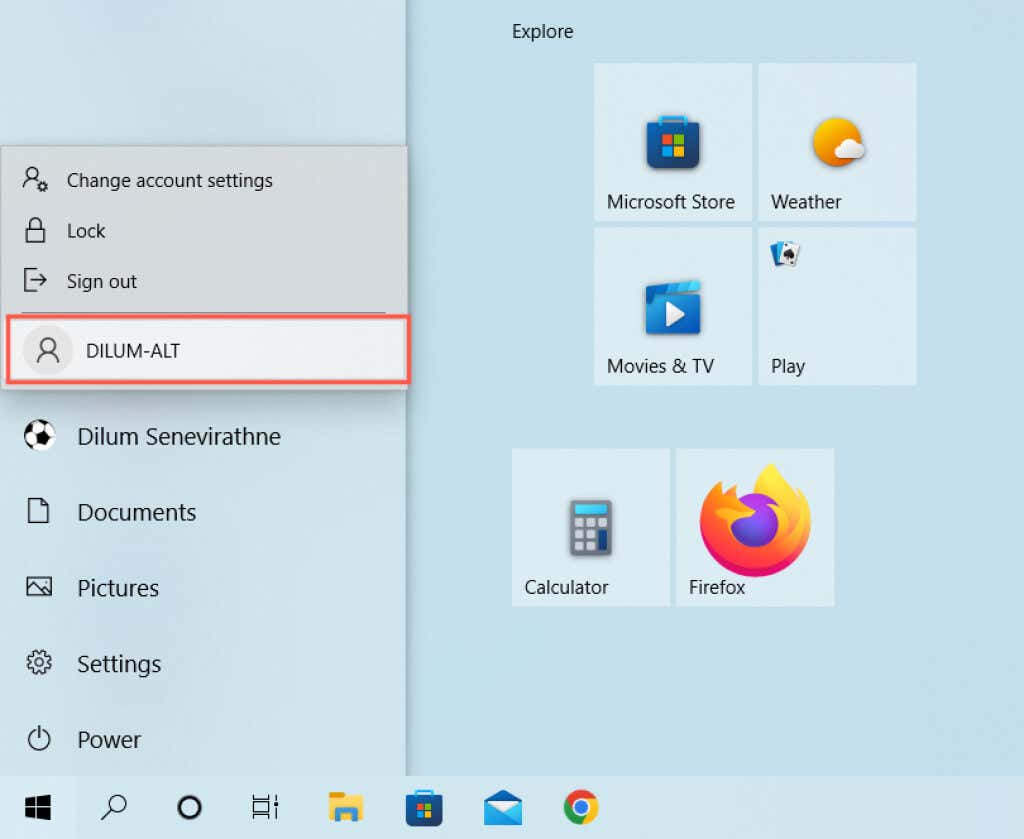 <р>6. Установите Microsoft 365 и активируйте его. Если это поможет, перенести ваши данные в новую учетную запись и удалите свой старый профиль.
<р>6. Установите Microsoft 365 и активируйте его. Если это поможет, перенести ваши данные в новую учетную запись и удалите свой старый профиль.
Устранена неисправность модуля Trusted Platform
Ошибку «Надежный платформенный модуль неисправен» может быть сложно устранить. Тем не менее, найдите время, чтобы разобраться с указанными выше исправлениями, и в конечном итоге вы сможете от них избавиться.
Если ни одно из приведенных выше исправлений не помогло, проверьте, требуется ли обновление BIOS или UEFI. Если это не проблема, рассмотрите вариант сброс винды к заводским настройкам..
.